Otras funciones, Advertencias, Borrador – Sharp PN-60TA3 Manual del usuario
Página 23: Acción táctil
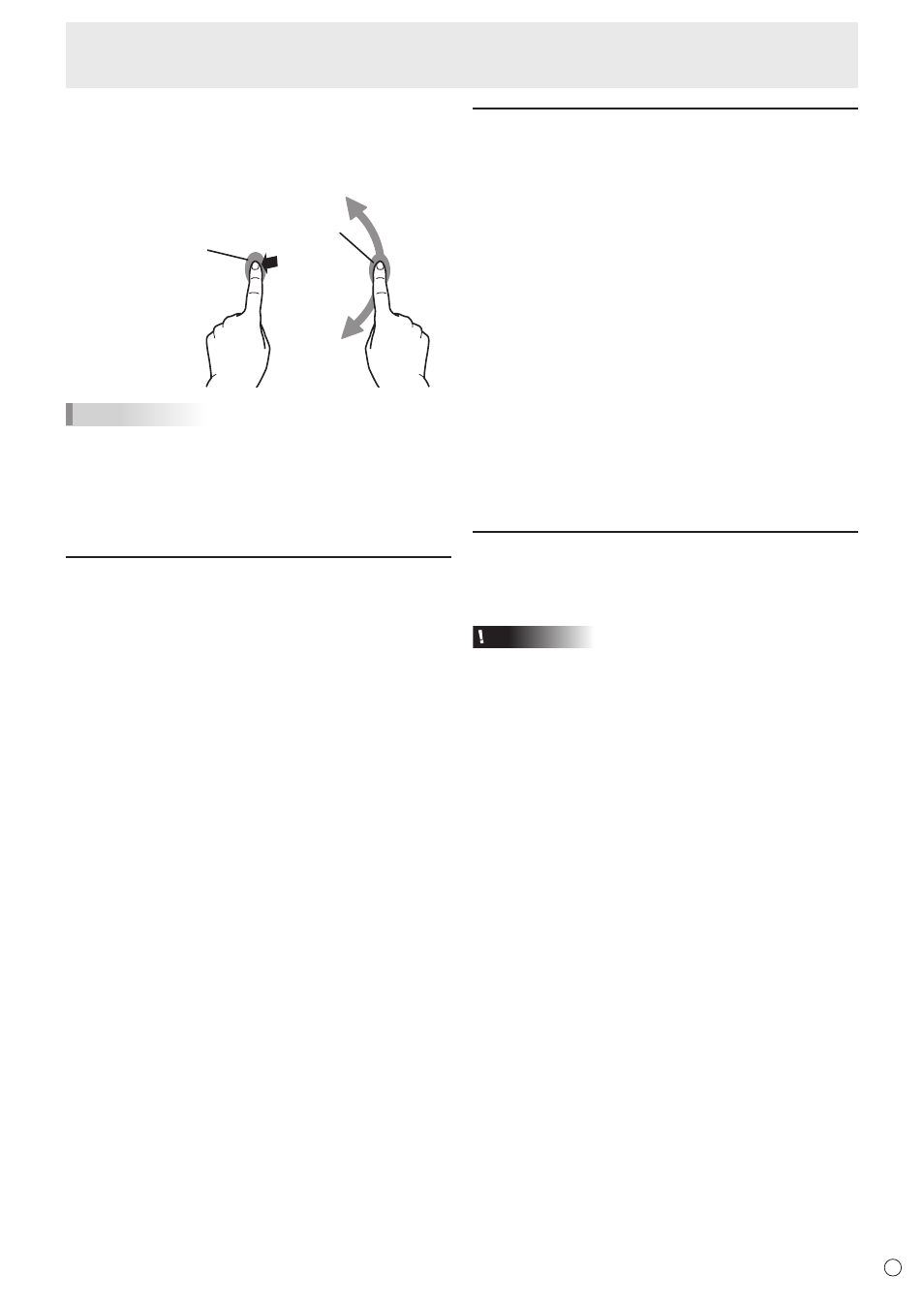
23
S
Advertencias
• No use el lápiz táctil para cualquier otro propósito que no
sea usar el panel sensible al tacto.
• No presione fuertemente con la punta del lápiz.
• No funcionará correctamente si hay un obstáculo entre el
transmisor/receptor de infrarrojos y el lápiz táctil o su dedo.
No funcionará correctamente si sus dedos o su manga están
cerca de la pantalla.
• Si el lápiz táctil se sostiene plano contra la pantalla, la
posición de toque podría no ser detectada correctamente.
• En caso de que el lápiz táctil no funcione en los bordes de
la pantalla, muévalo lentamente.
• Puede que no funcione correctamente si hay cerca una luz
fluorescente.
• No guarde el lápiz táctil con la punta o el botón de función
presionados. Se agotaría la pila.
• Si la punta del lápiz está sucia o tiene materiales extraños,
límpiela. Los materiales extraños pueden dañar la pantalla.
• El lápiz puede estar fuera de lugar en la pantalla de inicio
de sesión. En ese caso, utilice el teclado o el ratón.
• Si se desconecta el terminal USB, el panel sensible al tacto
puede no funcionar correctamente después de volver a
conectar el terminal. En ese caso, reinicie el ordenador.
Borrador
La borrador se usa con el Pen Software. Por el procedimiento
para usar la borrador, consulte el Manual de instrucciones del
Pen Software.
Precaución
• Cuando use la borrador, haga contacto suave del lado de
la tela con la pantalla. La pantalla se dañará si se toca con
uno de los lados sin tela.
• Si la superficie que hace contacto con la pantalla está
sucia o tiene materiales extraños, límpiela. Los materiales
extraños pueden dañar la pantalla.
Rotar
Utilice esta acción en una pantalla con capacidad de rotación
la imagen. Toque el punto central de la rotación con un dedo.
Mientras se mantiene el dedo quieto, mueve otro dedo en el
dirección de rotación deseada.
Con un dedo tocando
Mueva los dedos en el otro
dirección de rotación deseada
CONSEJOS
• La pantalla puede no responder correctamente en los
siguientes casos:
El movimiento de toque es demasiado rápido
La distancia entre los dos puntos es demasiado corta
Los dos puntos se cruzan
Otras funciones
En Windows 8/8.1, pueden usarse las funciones del panel de
entrada.
En Windows 7, se pueden utilizar las funciones Puntero táctil
y Panel de entrada.
Para información respecto a estas funciones, consulte la
Ayuda de Windows.
Puntero táctil:
Aparece una imagen traslúcida de un ratón junto al punto
tocado. Se puede hacer clic en los botones izquierdo/
derecho de la imagen para realizar las mismas acciones que
al hacer clic con el botón izquierdo/derecho de un ratón.
Panel de entrada:
En la pantalla aparece un teclado de software y un panel
de entrada con reconocimiento de escritura a mano.
En Windows 8/8.1 y Windows 7 (excepto la versión Starter),
puede usarse la función Ink de Microsoft Office.
Se pueden escribir comentarios a mano y reconocer la escritura.
Para detalles, consulte la Ayuda de Microsoft Office.
Acción táctil